360安全浏览器更改自己的账号头像的方法
2024-04-08 09:35:54作者:极光下载站
很多小伙伴之所以喜欢使用360安全浏览器,是因为360安全浏览器允许我们对浏览器进行各种个性化设置。当我们想要将默认的头像替换为自己喜欢的图片时,我们只需要将头像图片先下载保存到电脑中,然后在360安全浏览器中打开当前头像,进入360安全中心的账号信息页面,接着在该页面中打开头像右侧的“浏览”选项,进入文件夹之后,再在文件夹页面中打开准备好的头像图片,最后点击上传图片选项即可。有的小伙伴可能不清楚具体的操作方法,接下来小编就来和大家分享一下360安全浏览器更改自己的账号头像的方法。
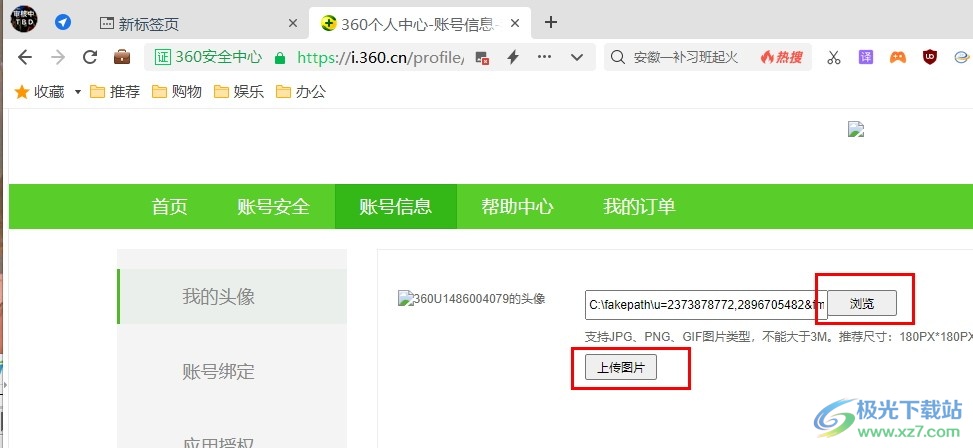
方法步骤
1、第一步,我们在电脑中点击打开360安全浏览器之后,再在360安全浏览器页面左上角打开自己的头像
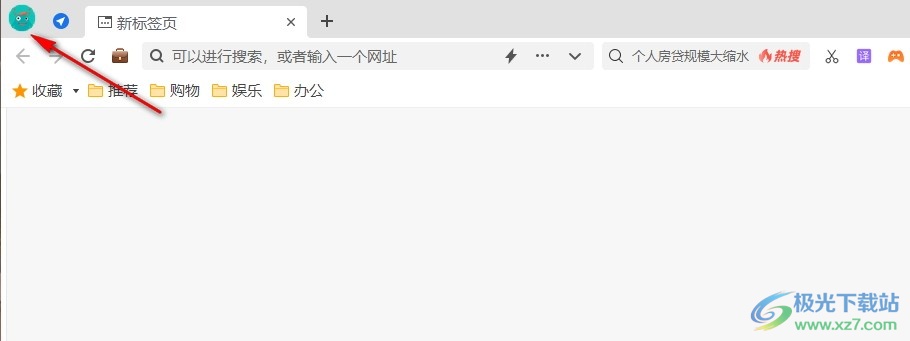
2、第二步,打开头像之后,我们在弹框中将鼠标移到头像上可以看到照相机图标,点击该图标
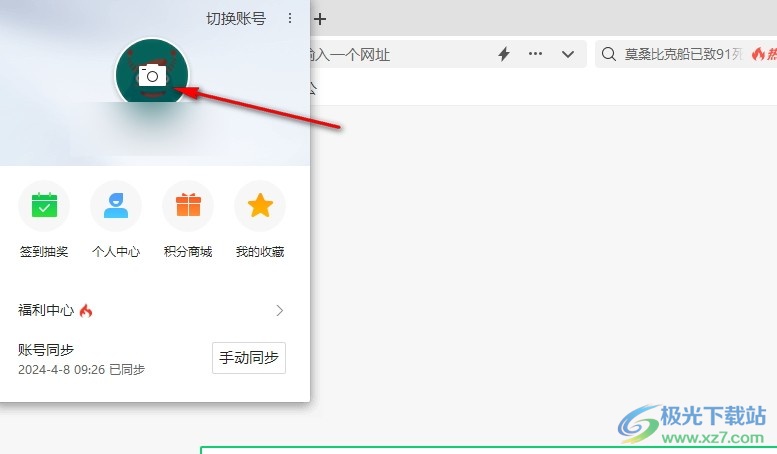
3、第三步,接着我们在360个人中心的账号信息页面中点击头像右侧的“浏览”选项
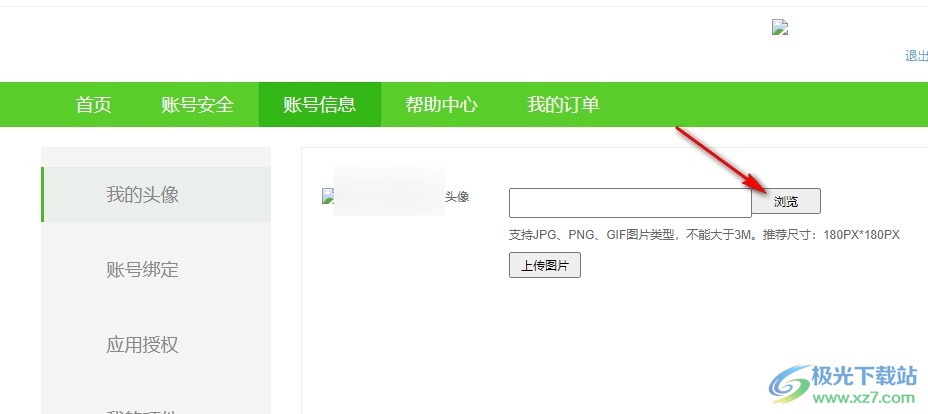
4、第四步,点击“浏览”选项之后,我们进入文件夹页面,然后在该页面中选中好头像图片,再点击“打开”选项
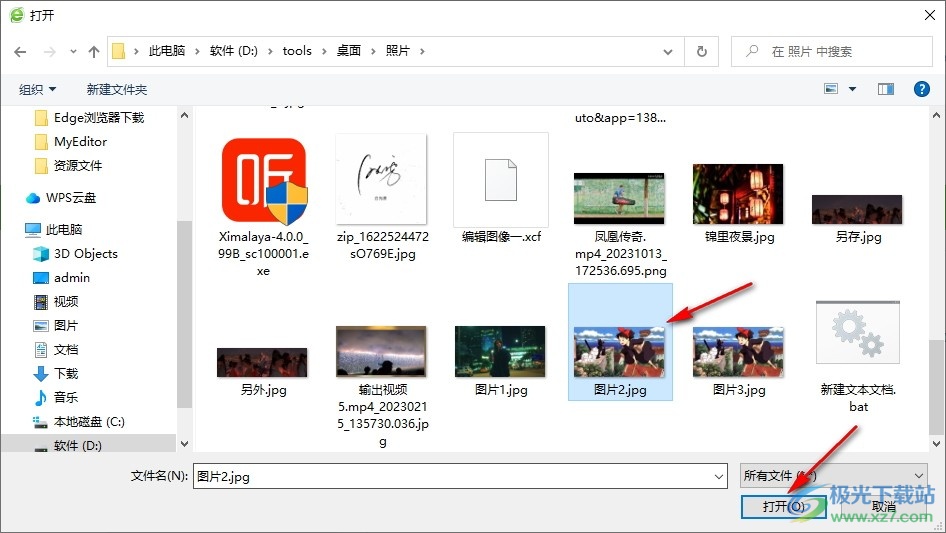
5、第五步,打开图片之后,我们点击“上传图片”选项,然后在左上角就能看到我们的头像已经进入审核阶段了,等待审核完成即可
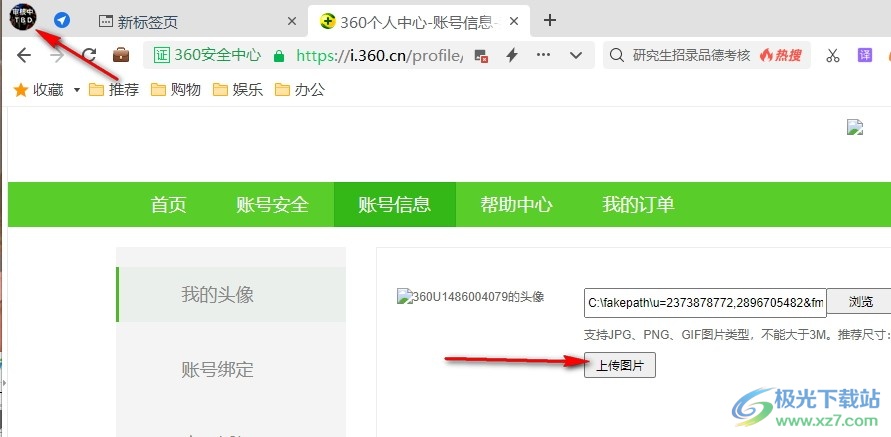
以上就是小编整理总结出的关于360安全浏览器更改自己的账号头像的方法,我们打开360安全浏览器中自己的头像,然后进入360安全中心的个人信息页面,接着点击浏览选项,进入文件夹打开头像图片,最后点击上传图片选项即可,感兴趣的小伙伴快去试试吧。
